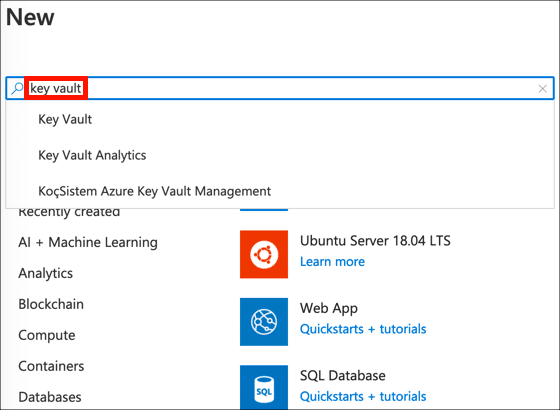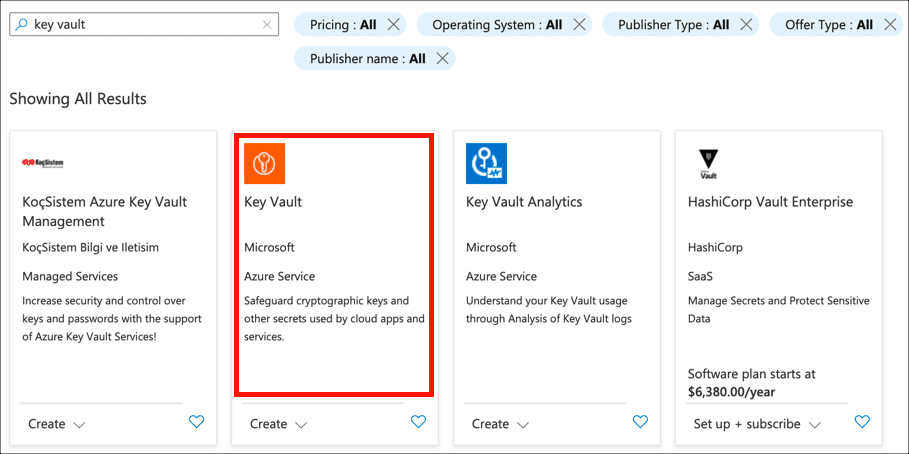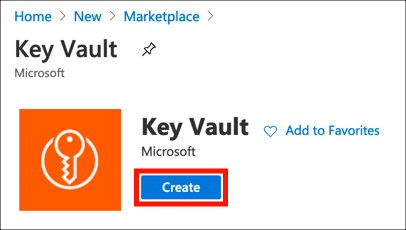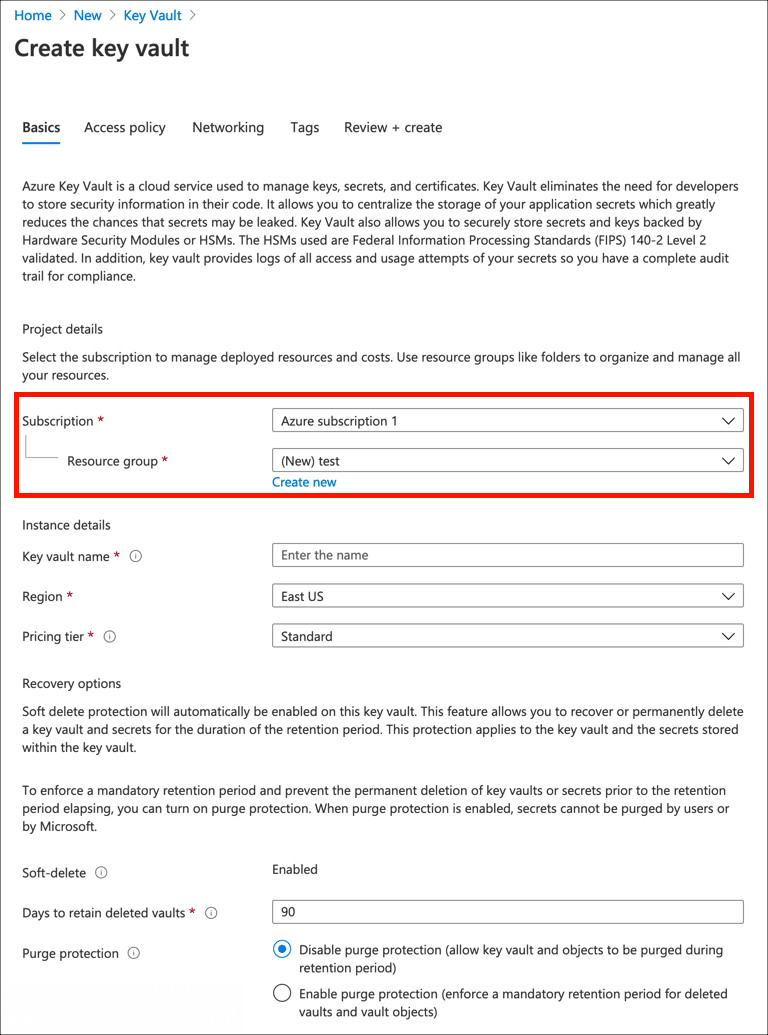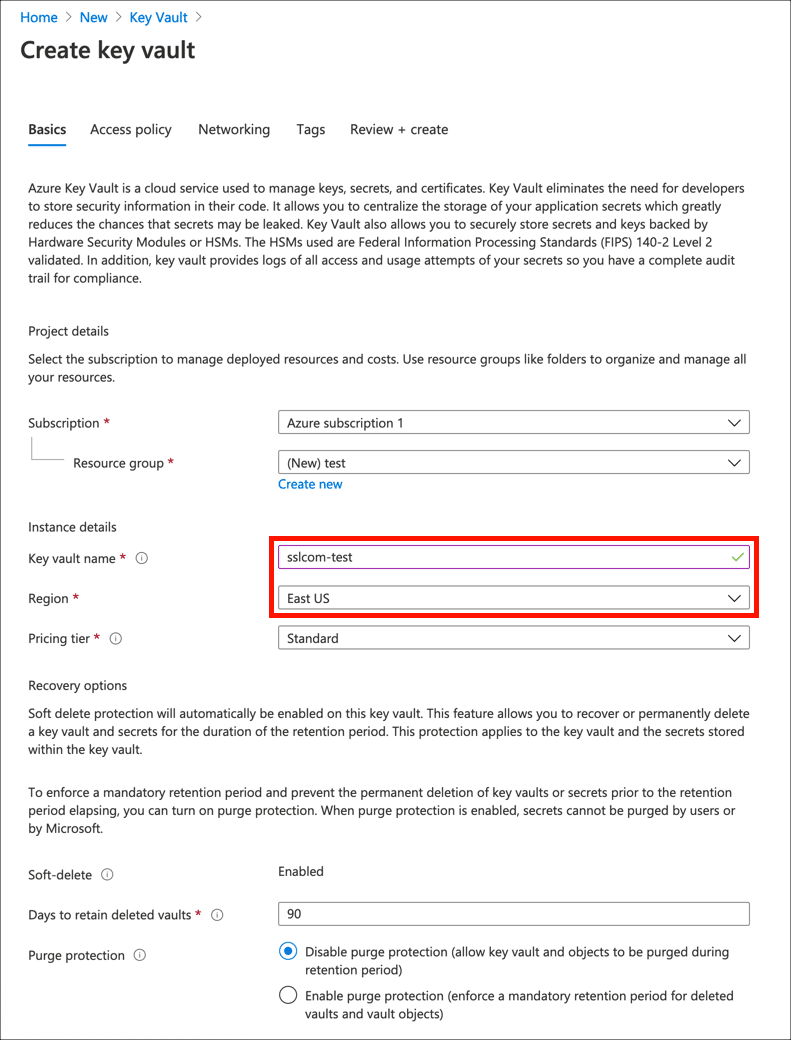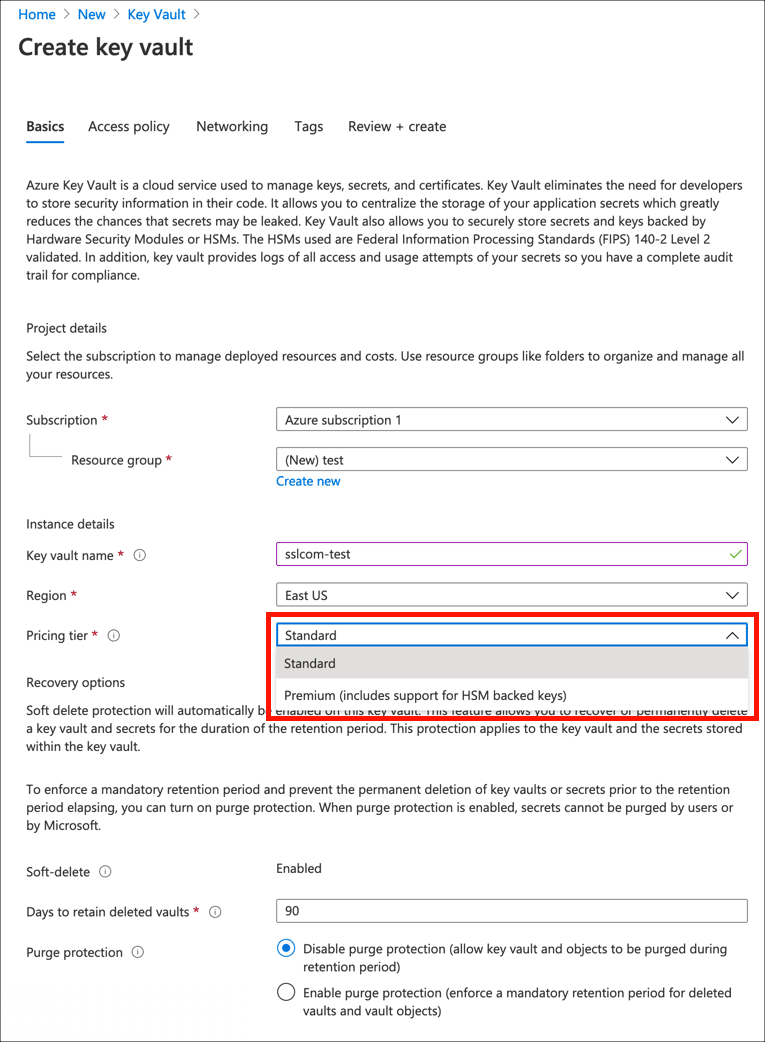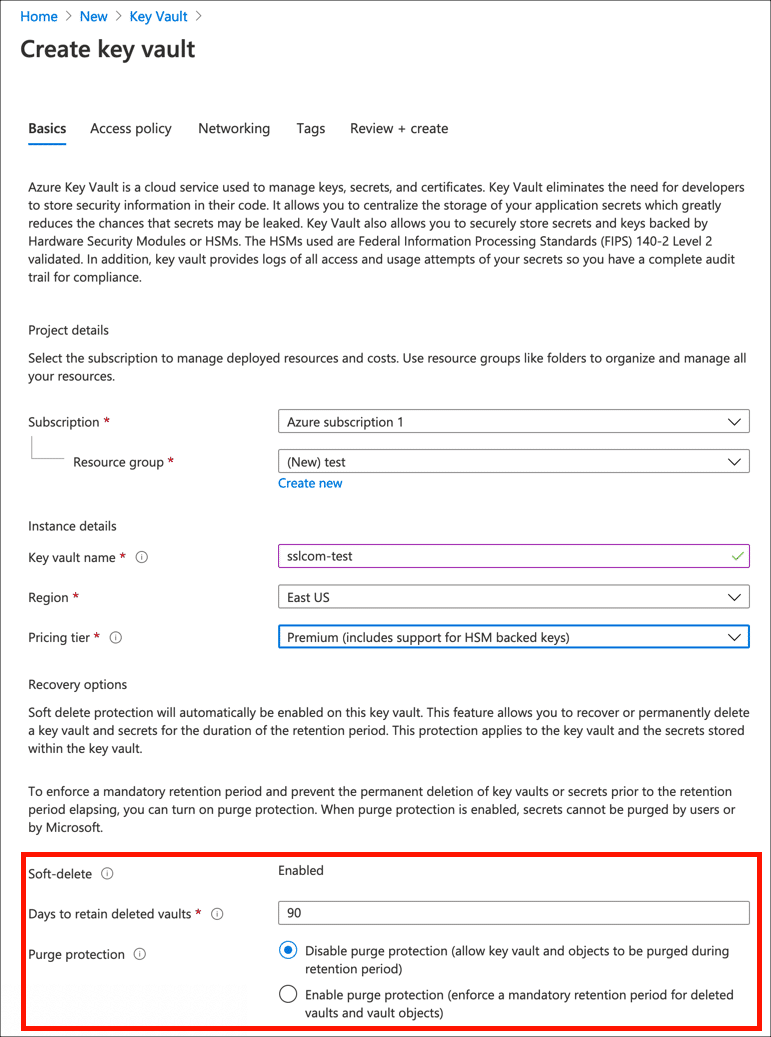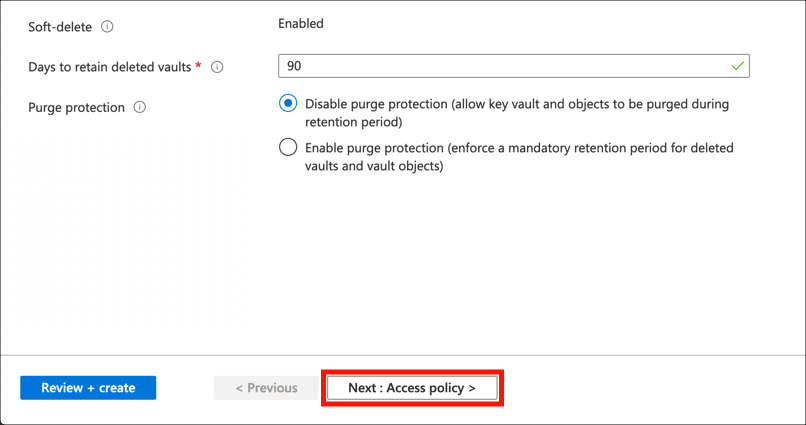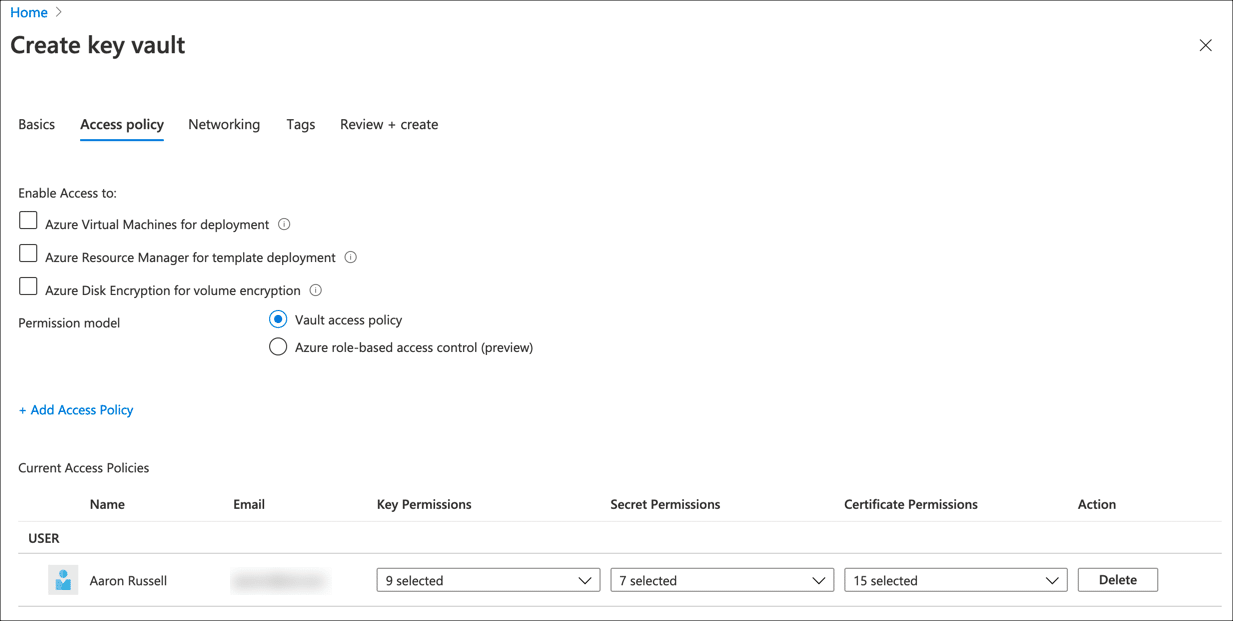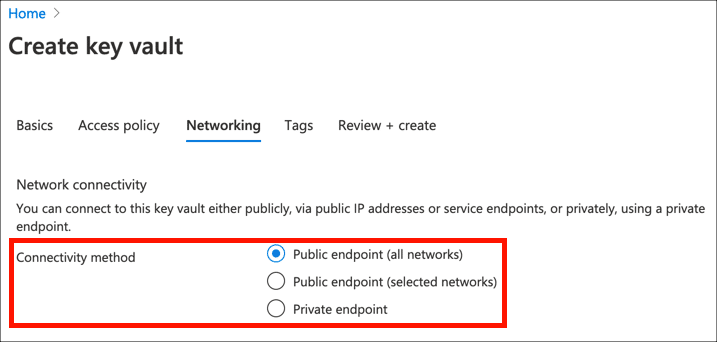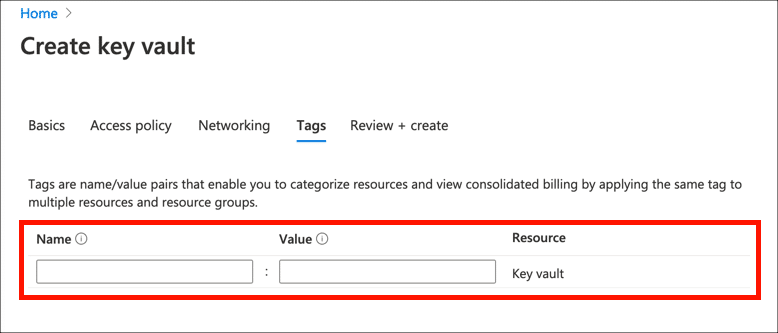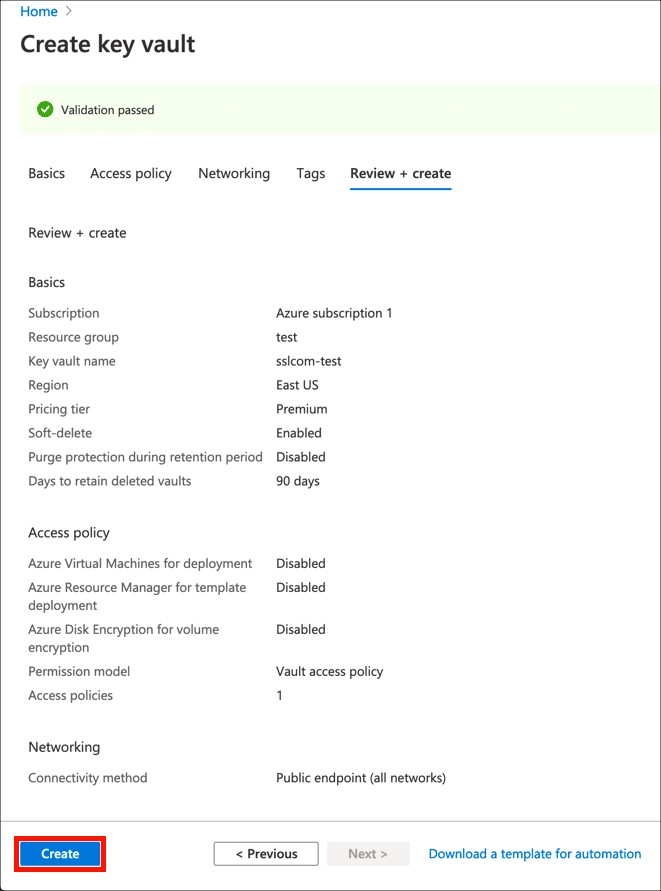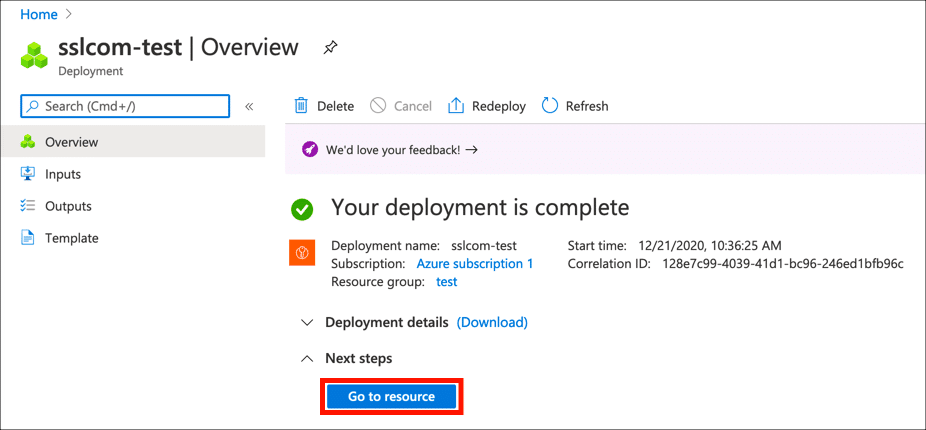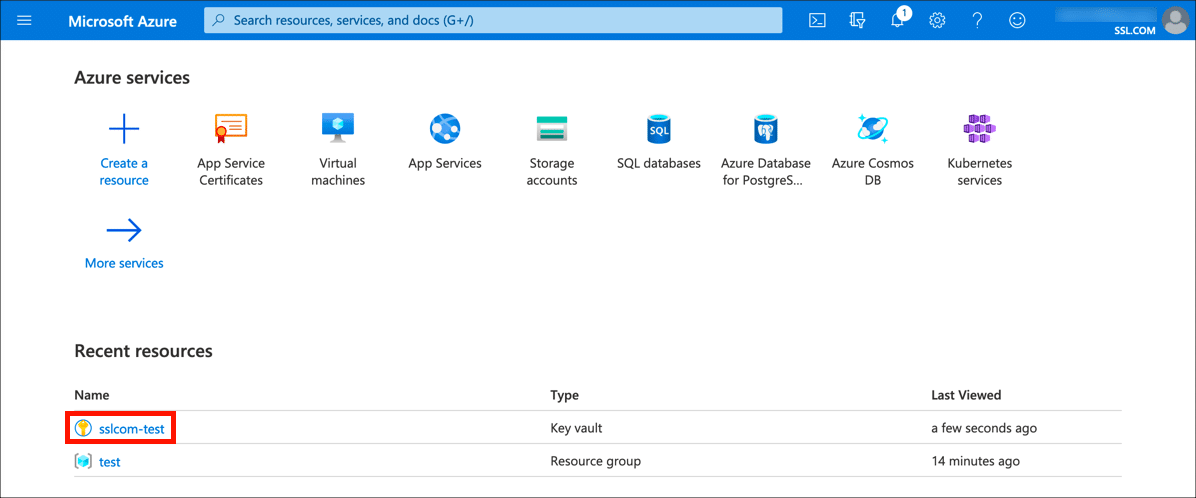Необходимо време: 30 минути
Тези инструкции ще ви покажат как да създадете хранилище на ключове в портала на Azure. Можете да инсталирате сертификати от SSL.com във вашето хранилище на ключове до импортиране на PKCS # 12 / PFX файлове or създаване и обединяване на заявки за подписване на сертификати (CSRs). Ще ви трябва Акаунт в Azure преди да започнете.
- Влезте в Azure.
Влезте в Azure портал.
- Създайте ресурс.
Кликнете Създайте ресурс.
- Потърсете Key Vault.
Въведете „ключово хранилище“ в полето за търсене и натиснете
enter.
- Щракнете върху връзката Key Vault.
Щракнете върху резултата от търсенето за Key Vault.
- Кликнете върху Създаване.
Щракнете върху Създаване на бутон, за да започнете да създавате ново хранилище на ключове.
- Изберете група за абонамент и ресурси.
Изберете абонамент и група ресурси. Можете да създадете нова група ресурси, ако е необходимо, като щракнете върху Създай нов.
- Задайте име и регион.
Създайте име за своето хранилище на ключове и изберете регион. Името може да включва само буквено-цифрови знаци и тирета и може да не започва с номер.
- Изберете ниво на ценообразуване.
Изберете ценово ниво от падащото меню. Избиране Висок клас ще ви позволи да създадете HSM защитени ключове.
- Задайте опции за възстановяване.
Задайте опциите за възстановяване на своето хранилище на ключове, включително защита от прочистване и броя дни за запазване на изтритите хранилища.
- Продължете към екрана Политика за достъп.
Щракнете върху Напред: Политика за достъп бутон.
- Задайте политики за достъп.
Задайте правилата за достъп за своето хранилище на ключове.
- Продължете към мрежовите настройки.
Щракнете върху Напред: Работа в мрежа бутон.
- Изберете метод за свързване.
Изберете метод за свързване за своето хранилище на ключове.
- Продължете към настройките на етикетите.
Щракнете върху Напред: Етикети бутон.
- Добави тагове.
Ако желаете, създайте тагове за своето хранилище на ключове.
- Продължете да преглеждате и създавате.
Щракнете върху Напред: Преглед и Създаване бутон
- Прегледайте настройките и създайте Key Vault.
Прегледайте настройките си, те щракнете върху Създаване на бутон, за да създадете новия си сейф за ключове.
- Готово!
Azure ще създаде новия ви сейф за ключове. Когато е готов, можете да го посетите, като щракнете върху Отидете на ресурса бутон.
- Следващи стъпки.
Сега, когато вашият нов сейф на ключове е готов, можете да го използвате импортиране на цифрови сертификати или генерирайте заявки за подписване на сертификати (CSRs).